집 >소프트웨어 튜토리얼 >사무용 소프트웨어 >전체 페이지를 덮는 여러 개의 연속 워터마크를 추가하는 WPS 단계
전체 페이지를 덮는 여러 개의 연속 워터마크를 추가하는 WPS 단계
- WBOYWBOYWBOYWBOYWBOYWBOYWBOYWBOYWBOYWBOYWBOYWBOYWB앞으로
- 2024-03-27 20:21:301157검색
PHP 편집자 Xinyi WPS는 최근 여러 워터마크를 연속적으로 적용하고 전체 페이지를 포괄하는 작업 단계를 시작했습니다.
1. 워터마크를 추가하려는 문서를 열고 상단 메뉴바에서 삽입을 클릭한 후 워터마크를 클릭하세요.
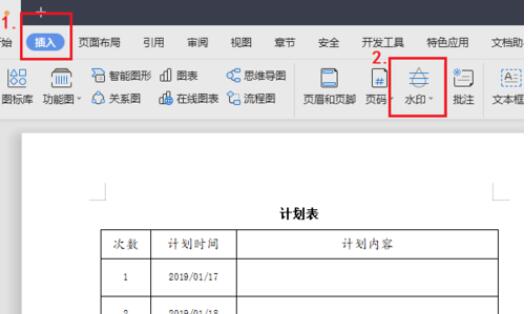
2. 워터마크 드롭다운 표시줄에서 사용자 정의 워터마크를 선택하고 추가를 클릭합니다.
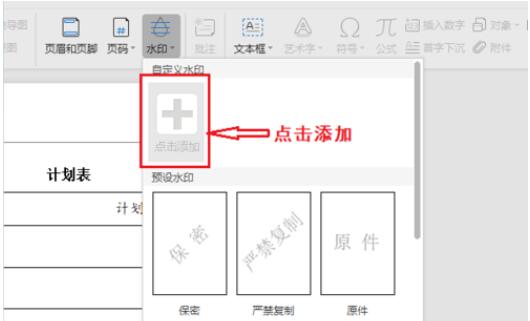
3. 워터마크 설정에서 텍스트 워터마크 확인 → 콘텐츠 입력란에 워터마크를 추가할 단어 입력 → 글꼴 크기를 36으로 설정 → 기울어진 레이아웃 선택 → 확인을 클릭합니다.
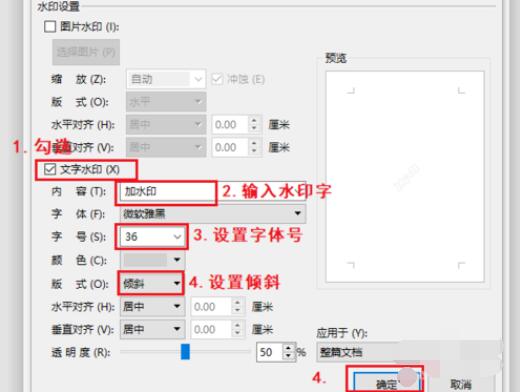
4. 워터마크를 다시 클릭하면 사용자 정의 열에 설정한 워터마크 템플릿이 표시됩니다. 워터마크를 클릭하세요.
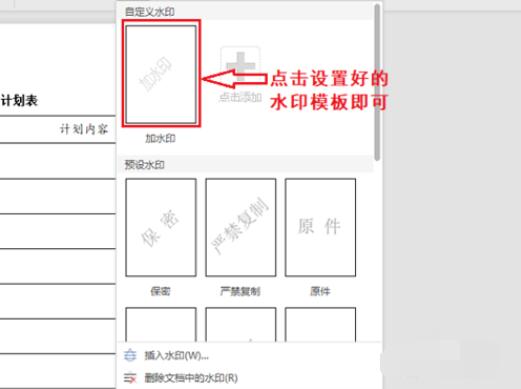
5. 이전 단계에서는 하나의 워터마크만 추가했습니다. 계속해서 동일한 워터마크를 추가하고 전체 페이지를 덮으려면 문서 페이지 상단의 빈 영역을 두 번 클릭하여 헤더 설정 상태로 들어갑니다. .
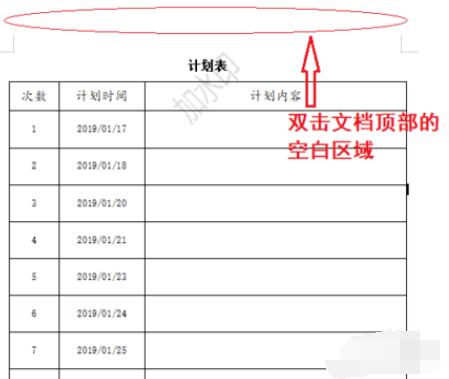
6. 워터마크를 클릭하여 선택하고 키보드의 Ctrl 키를 누른 채 워터마크를 마우스 오른쪽 버튼으로 클릭하고 다른 적절한 위치로 드래그하면 동일한 워터마크가 복사됩니다. 전체 페이지가 덮일 때까지 위 작업을 n번 반복합니다. 두 번째 그림이 렌더링되고 완료됩니다.
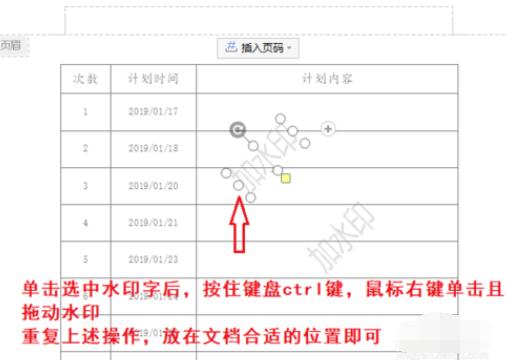
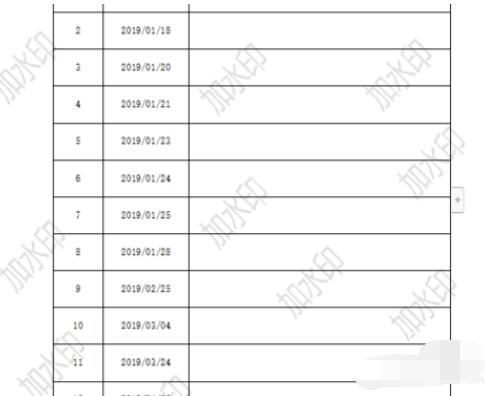
위 내용은 전체 페이지를 덮는 여러 개의 연속 워터마크를 추가하는 WPS 단계의 상세 내용입니다. 자세한 내용은 PHP 중국어 웹사이트의 기타 관련 기사를 참조하세요!

